
Verkkokaupat ovat hienoja, mutta luottokorttinumeron kirjoittaminen jokaiselle uudelle verkkosivustolle voi olla ärsyttävää nopeasti. Näin ohitat kirjoittamisen ja tarkistat nopeammin, olitpa sitten iPhonella, Android-puhelimella, PC: llä, Macilla tai Chromebookilla.
Tallenna se selaimeesi
Verkkoselaimesi voi tallentaa luottokorttitietosi ja täyttää ne milloin tahansa.
IPhonessa tai iPadissa tämä on osa Safari-selaimen asetuksia. siirry kohtaan Asetukset> Safari> Automaattinen täyttö> Tallennetut luottokortit. Napauta Lisää luottokortti ja kirjoita luottokorttitietosi.
Voit hallita nimesi ja postiosoitteesi myös Asetukset> Safari> Automaattinen täyttö -näytössä.
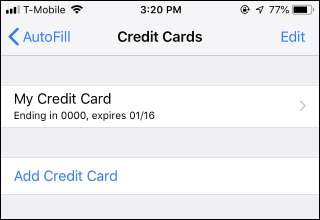
Kun kirjaudut ulos verkossa Safari-selaimessa, napauta yhtä luottokorttikentistä. Sinua pyydetään täyttämään nämä tiedot automaattisesti napauttamalla näppäimistön yläpuolella olevaa vaihtoehtoa.
Sinun on todennettava Touch ID tai Face ID, ennen kuin iPhone täyttää tiedot, joten se on melko turvallinen.
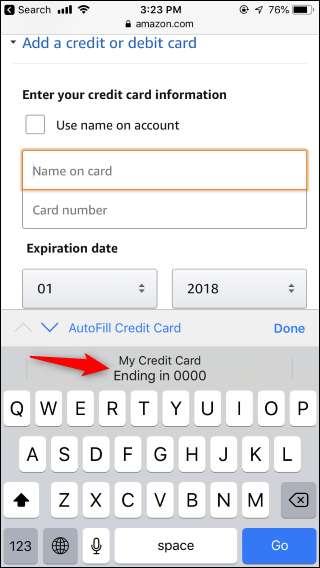
PC: n, Macin, Android-laitteen tai Chromebookin Chrome-selaimessa voit antaa maksutavat, jotka Chrome muistaa ja tarjoaa sinulle automaattisesti.
Voit tehdä tämän avaamalla Chromen ja valitsemalla Valikko> Asetukset> Maksutavat. Napsauta "Lisää" -painiketta "Maksutavat" -kohdan oikealla puolella ja lisää luottokorttitietosi tähän. Varmista, että myös yläosassa oleva "Täytä lomakkeet" -vaihtoehto on käytössä.
Voit myös napsauttaa Lisää-painiketta Osoitteiden oikealla puolella täyttääksesi sähköpostiosoitteesi.
Napauta Androidissa Valikko> Asetukset> Automaattinen täyttö ja maksut> Kortit hallitaksesi tallennettuja luottokorttejasi.
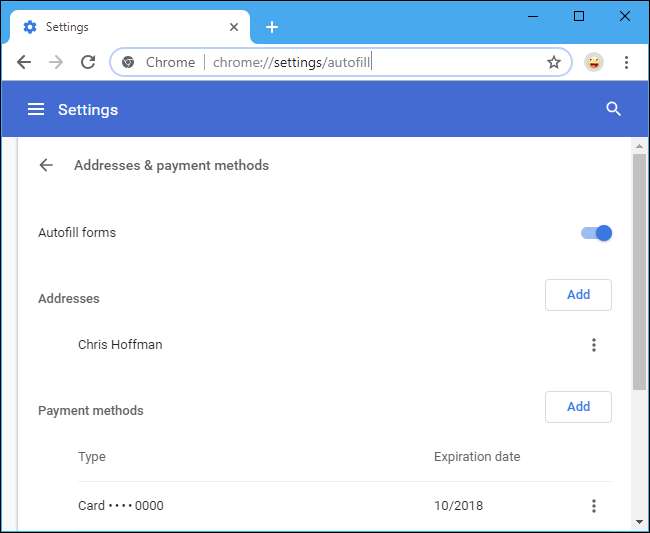
Kun olet kirjautumassa ulos verkossa, sinun tarvitsee vain napsauttaa luottokorttikenttää, ja sinua pyydetään täyttämään tiedot.
Chrome vaatii todentamista varten antamalla suojakoodin kortin takaosasta ennen kuin Chrome todella täyttää tiedot.
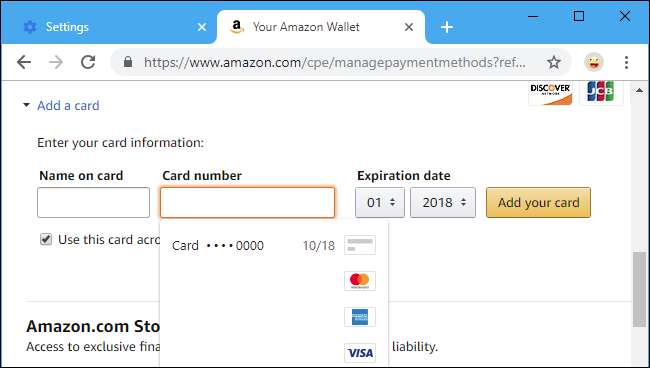
Tämä ominaisuus on myös osa muita verkkoselaimia.
- Safari Macissa: Muokkaa tallennettuja luottokortteja napsauttamalla Safari> Asetukset> Automaattinen täyttö> Luottokortit> Muokkaa.
- Microsoft Edge: Voit hallita tallennettuja luottokortteja valitsemalla Valikko> Asetukset> Salasanat ja automaattinen täyttö> Hallitse kortteja.
- Mozilla Firefox: Tämä ominaisuus ei ole vielä käytettävissä Mozilla Firefoxissa. Mozillan etenemissuunnitelman mukaan sen pitäisi olla lisätty muutamassa seuraavassa versiossa .
Säilytä se salasananhallinnassa
Jos sinä käytä kolmannen osapuolen salasanojen hallintaa Kuten LastPass , 1Password tai Dashlane, voit pyytää salasanasi hallintaohjelmaa muistamaan luottokorttisi numeron turvallisesti ja tarjoamaan sen täyttämisen samalla tavalla kuin se muistaa salasanasi automaattisesti.
Esimerkiksi LastPass-selainlaajennuksesta löydät tämän ominaisuuden napsauttamalla selaimesi työkalupalkin LastPass-kuvaketta, napsauttamalla Lomakkeen täyttäminen ja valitsemalla Lisää luottokortti. Voit myös napsauttaa "Lisää lomakkeen täyttö" tallentaa lomaketiedot, kuten nimesi, osoitteesi ja puhelinnumerosi, jotta ne voidaan helposti täyttää.
LIITTYVÄT: Miksi sinun pitäisi käyttää salasananhallintaa ja miten pääset alkuun
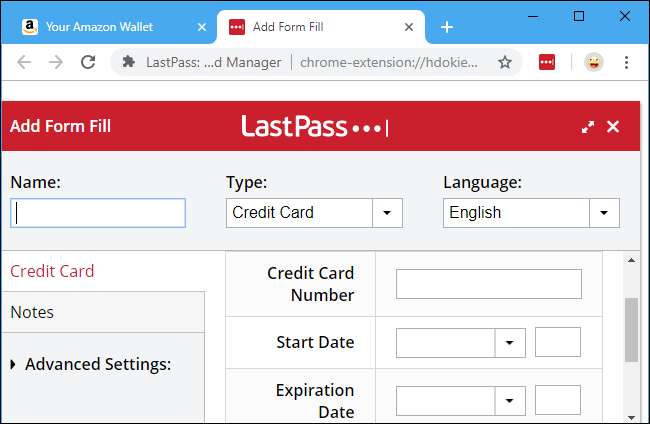
Kun olet sivulla, jolla on luottokortti-kenttä, voit napsauttaa LastPass-kuvaketta, napsauttaa "Lomakkeen täyttö" ja napsauttaa luottokorttisi nimeä täyttääksesi tiedot automaattisesti.
Tietenkin sinun on kirjauduttava sisään salasananhallintaasi ja avattava holvin lukitus, ennen kuin nämä tiedot ovat saatavilla, kuten tallentamasi salasanat. Ne ovat yhtä turvallisia kuin tallentamasi salasanat.
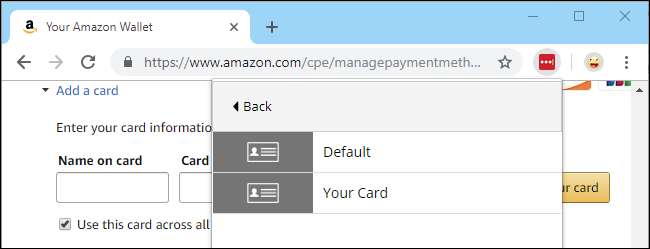
Voit myös pystyä täyttämään nämä tiedot salasananhallinnasta puhelimesi sovelluksiin, mutta se voi olla hieman monimutkaisempi. Esimerkiksi, iOS 12: n uusi salasanan automaattinen täyttöominaisuus koskee vain salasanoja, joten sinun on käyttää toimintoja täyttää luottokortin numerot salasananhallinnastasi iPhonessa.
Maksa Apple Paylla tai Google Paylla
On syytä huomata, että voit käyttää Apple Payta tai Google Pay Ohittaa luottokorttiprosessi kokonaan olettaen, että verkkosivusto tai sovellus tukee näitä maksutapoja. Valitettavasti useimmat sovellukset ja verkkosivustot eivät tue näitä.
Niin kauan kuin olet lisännyt luottokorttinumerosi Apple Payhin, voit napauttaa Apple Pay -vaihtoehtoa tuetuissa sovelluksissa ja tuetuilla verkkosivustoilla iPhonessa ja Macin Safari-selaimessa. Voit maksaa millä tahansa tallennetulla maksutavalla.
Tämä koskee myös Androidia, jossa joissakin sovelluksissa näkyy "Maksa Google Paylla".
Valitse vain Apple Pay tai Google Pay uloskirjautumisen yhteydessä, jos ne ovat käytettävissä.
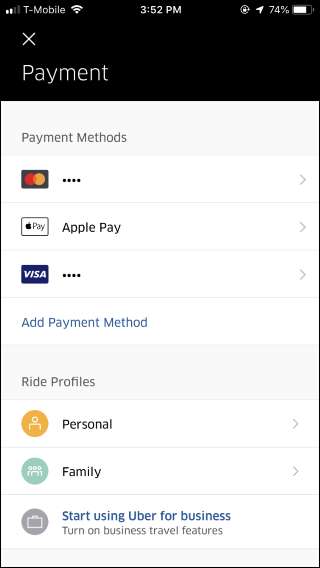
Tietenkin voit myös vain tehdä ostoksia samoilla verkkosivustoilla, joihin luottokorttisi numero on jo tallennettu. Tämä on suuri osa siitä, miksi niin monet ihmiset ostavat niin monta tuotetta Amazon.com-sivustolta - on hyvät mahdollisuudet, että olet jo käskenyt Amazonia tallentamaan luottokorttisi numeron.
Kuvahyvitys: ketjupitkä06 /Shutterstock.com.







